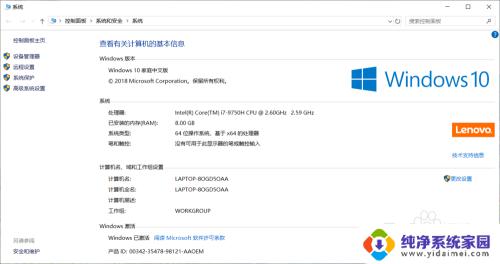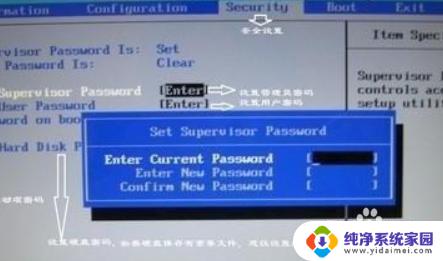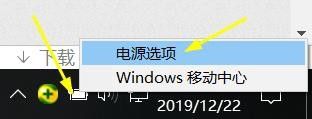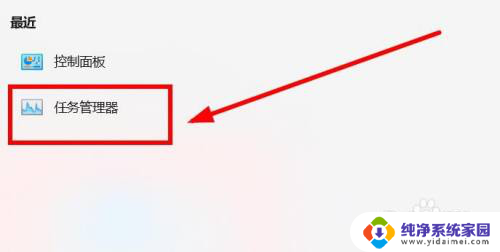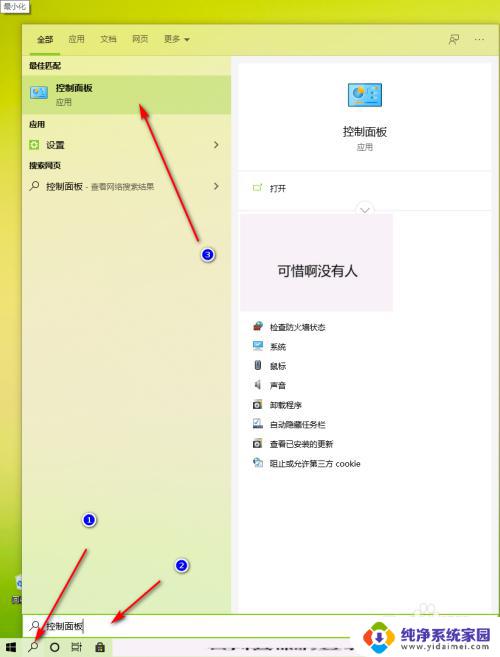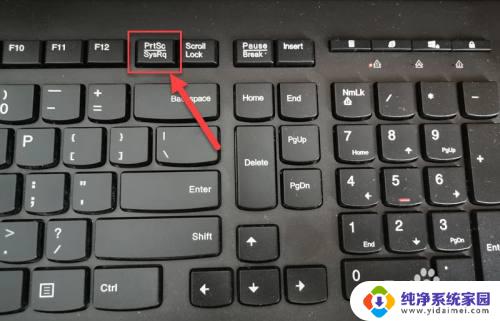拯救者u盘启动热键 联想拯救者Y7000P 2021款怎么进入BIOS界面
拯救者Y7000P 2021款是一款备受好评的游戏笔记本,但是很多用户在需要进入BIOS界面时却不知道如何操作,在这种情况下,使用拯救者U盘启动热键可以帮助用户快速进入BIOS界面,进行相应的设置和调整。通过简单的操作,用户可以轻松地对电脑进行优化和维护,提高电脑的性能和稳定性。如果您也是拯救者Y7000P的用户,不妨尝试一下这个方法,让您的电脑更加顺畅地运行。
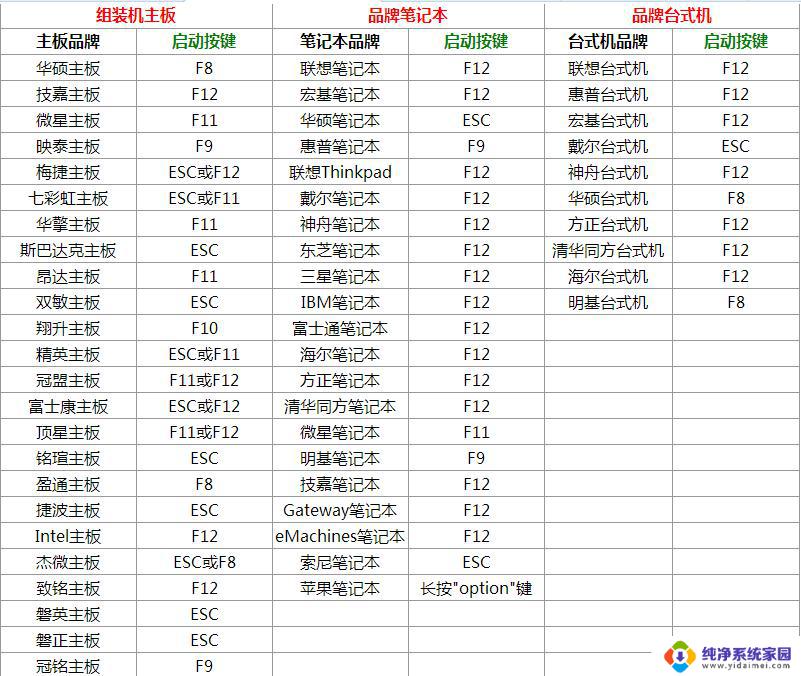
怎么进入BIOS设置从U盘启动
1、开机一直按 F2或(FN+F2) 进入BIOS设置界面,按→方向键切换到 Security ,选择 Secure Boot 回车设置成 Disabled ,
2、如果Security选项下没有Secure Boot选项,看下是否有" clear intel PTT Key "选项,如果有进入回车选选择“ yes ”清除ppt key,否则无法安装系统后无法引导启动,
3、转到Exit,把 OS Optimized Defaults 设置为 Disabled或Other OS ,
4、选择 Load Default Settings 回车加载设置,加载默认设置之后,部分机型需要先按 F10保存重启再按F2进入BIOS 继续下面的设置,
5、切换到Boot,把Boot Mode从UEFI改成 Legacy Support ;
6、再把Boot Priority设置成 Legacy First ,按F10弹出窗口选择 yes 回车;
7、插入制作好的U盘启动盘,重启按F12或FN+F12调出启动管理对话框。选择 USB HDD 识别到U盘启动进入PE,回车。
小结
拯救者u盘启动热键 2021是一款足够走心的游戏本,外观上既低调又不失力量感。性能上有野兽模式、独显直连技术来压榨两大核心硬件,同时还是一款少见的长续航游戏本,非常值得大家入手!
以上就是拯救者U盘启动热键的全部内容,如果您需要的话,可以根据小编的步骤进行操作,希望这对您有所帮助。